在日常的办公场景中,当我们使用 Excel 表格处理数据时,经常会遇到需要对表格中的成绩数据进行名次排列的情况。若手动逐个根据数据大小填写名次,不但容易出错,而且效率极为低下。那么,究竟怎样才能借助函数公式快速地为表格中的成绩进行排名呢?下面就来详细介绍操作方法。
方法步骤
一、常规排名的函数公式及操作步骤
首先,打开 Excel 表格。在显示名次列的第一个单元格内输入公式 “=RANK(H3,$H$3:$H$8),输入完毕后按下【enter】键,此时就会得到一个名次数字。这里要注意,在这个公式中,代表第一个要进行排名的成绩数据所在单元格,而“$H$3:$H$8” 则表示全部要进行排名的成绩数据所在的单元格区域 H3:H8。通过按下 F4 键可以实现绝对引用。
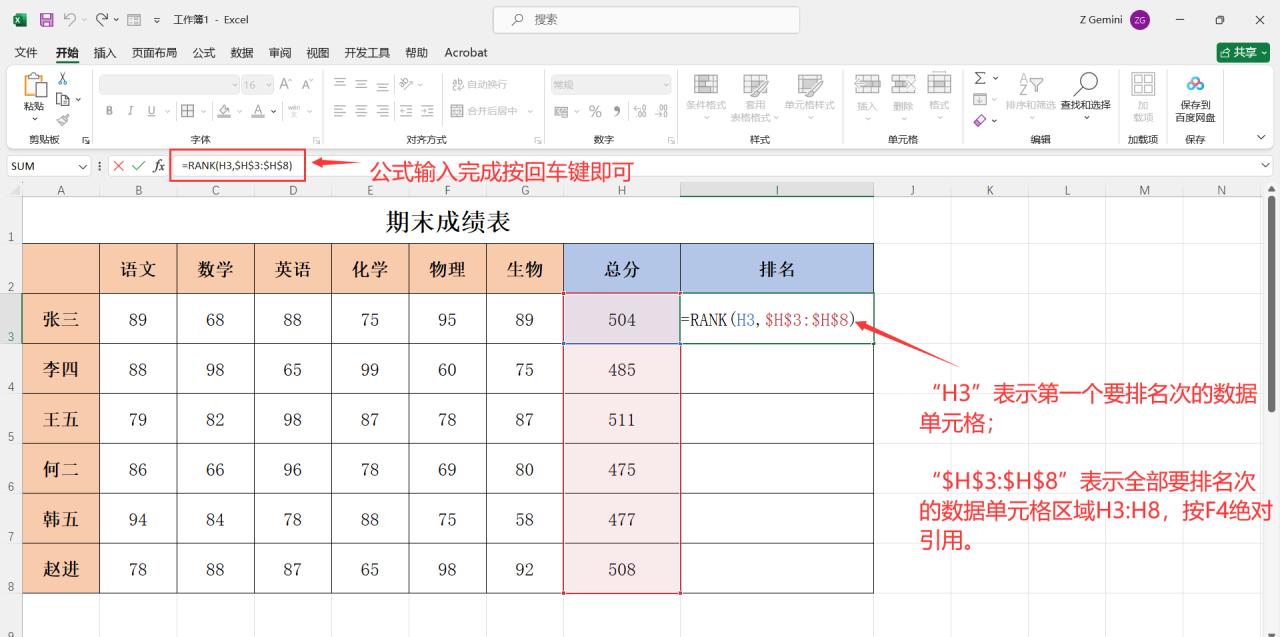
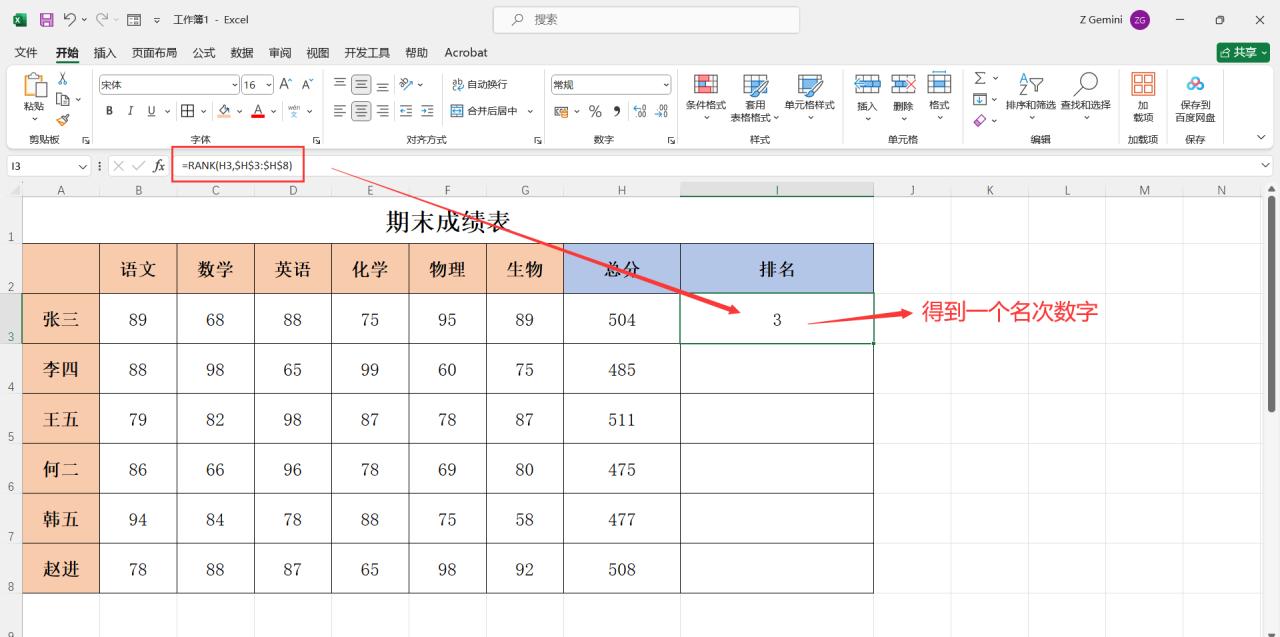
接着,将鼠标移动到输入了 rank 公式的单元格右下角。当光标变成黑色 “ ” 号时,双击鼠标左键进行向下填充,这样所有的名次就会依次显示出来。

然后,选中排名单元格区域,单击鼠标右键,选择【排序】-【升序】。在弹出的 “排序提醒” 对话框中,选择【扩展选定区域】,最后点击【排序】。如此一来,表格中的成绩就完成了排名,并且会显示对应的名次。
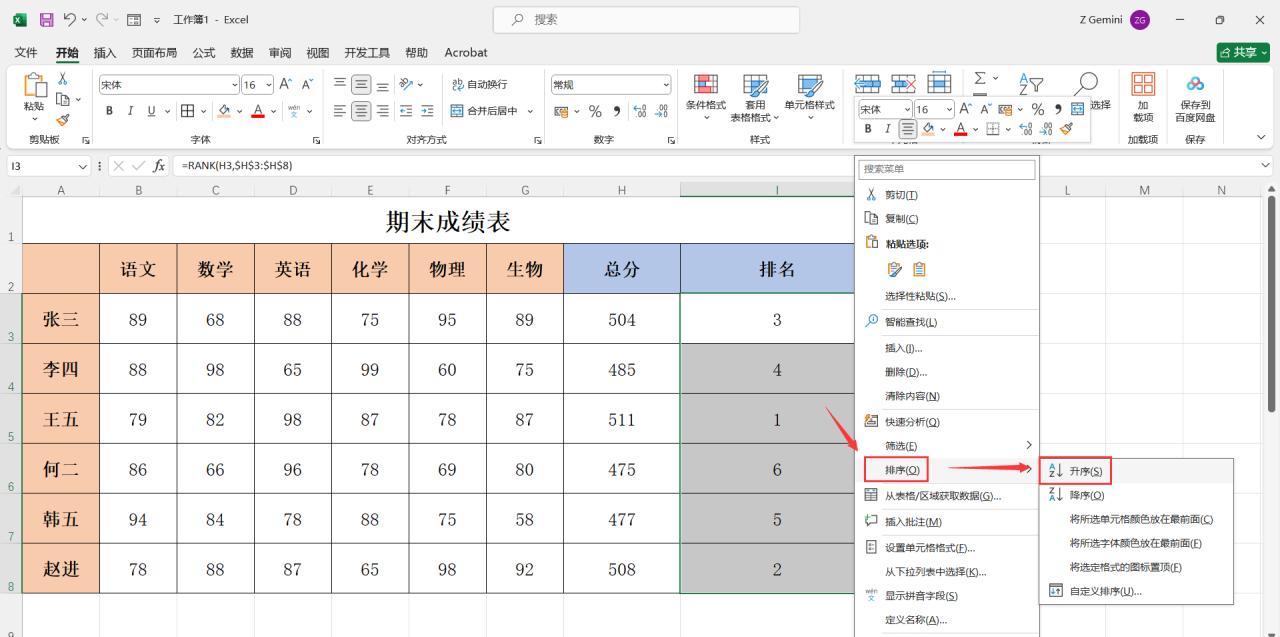
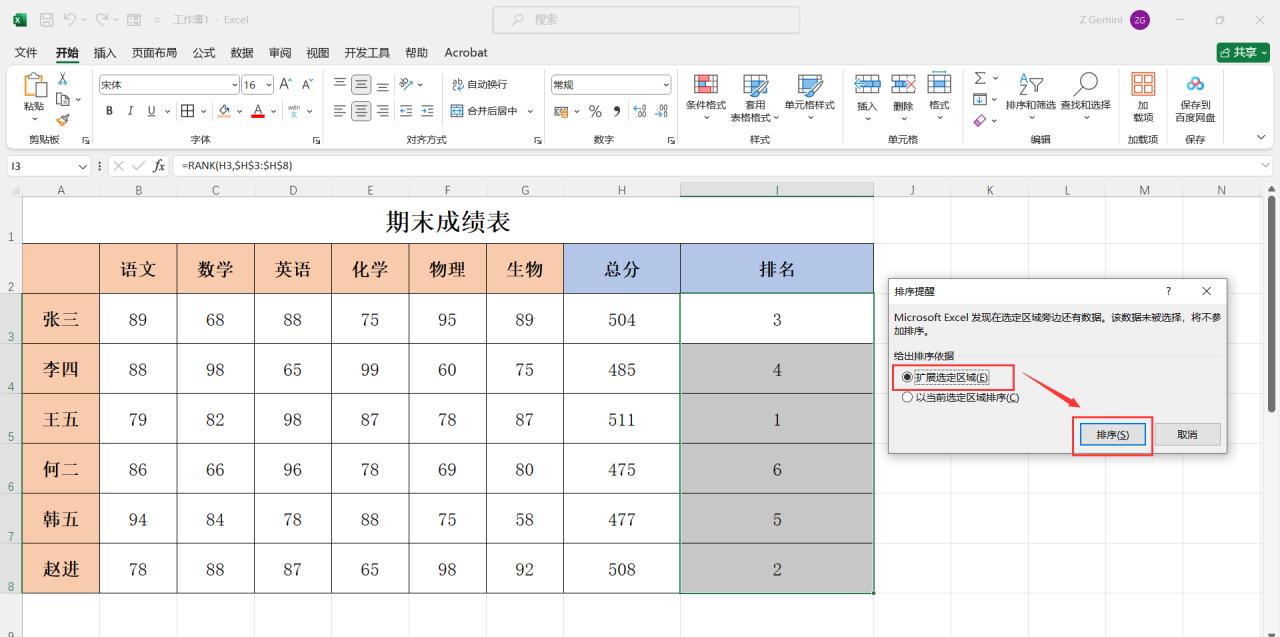
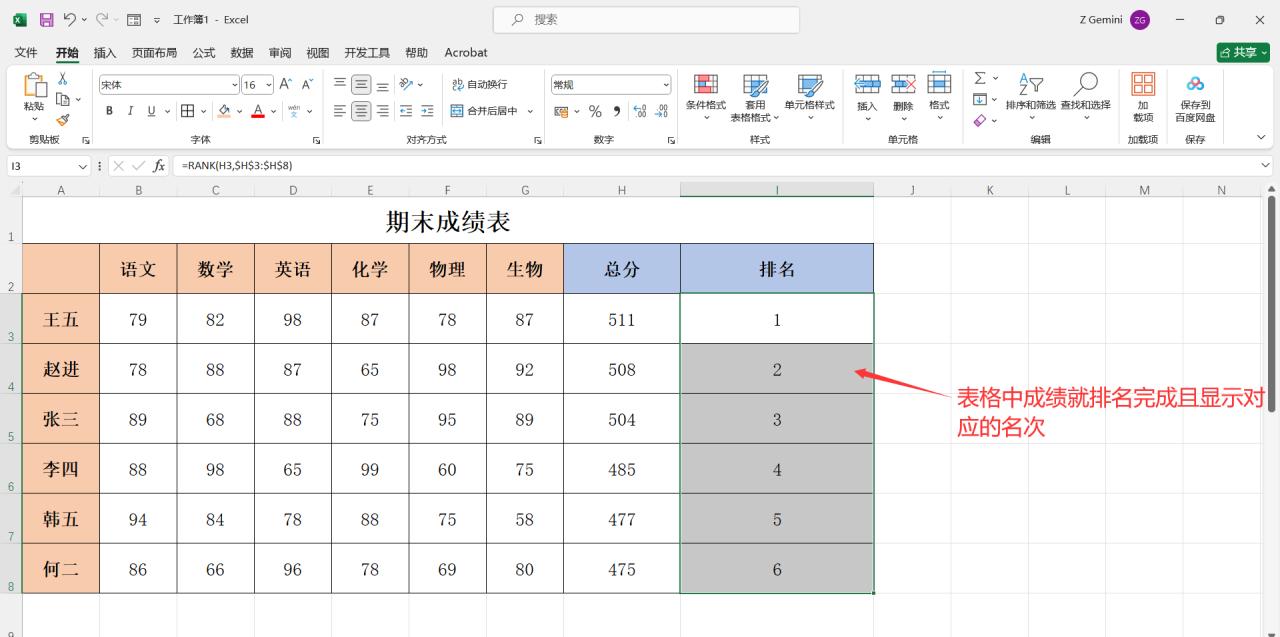
二、处理并列成绩时的函数公式及操作步骤
当需要排名的成绩数据中存在相同的数据,也就是有并列成绩的情况时,按照上述常规方法排名后会发现,并列成绩之后的名次会出现空缺,不连续。这时可以进行以下操作:
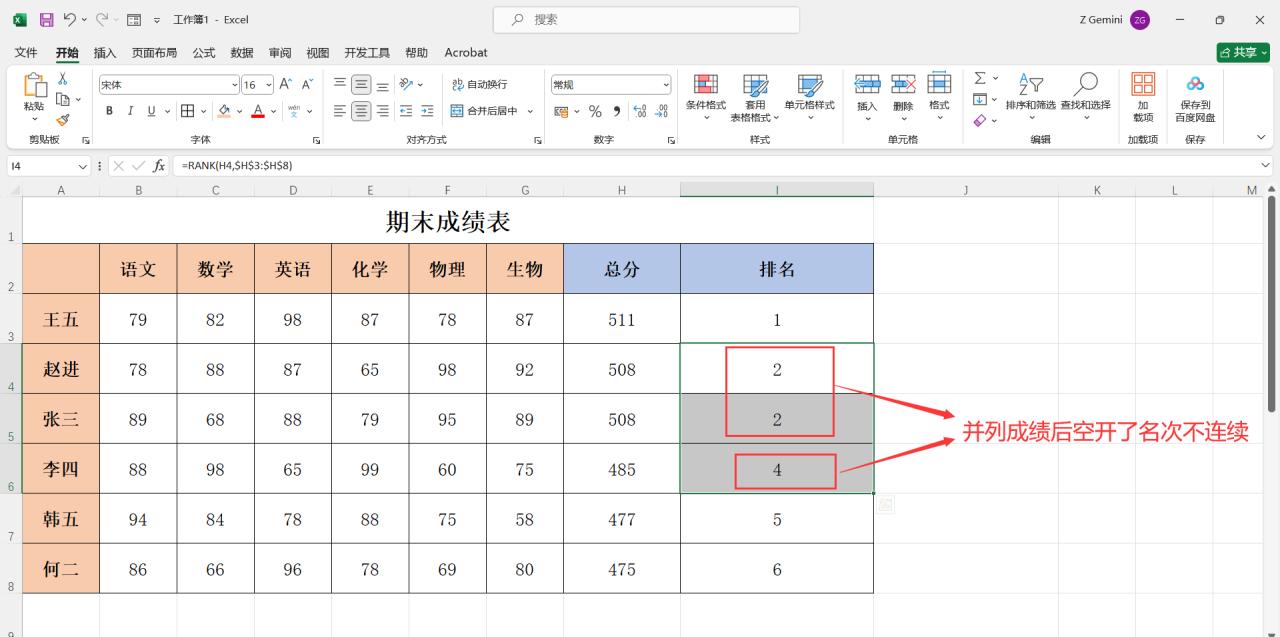
首先,在排完名次后的空白列第一个单元格中输入数字 “1”。然后在数字 “1” 下方的单元格输入函数公式 “=IF (H3>H4,J3 1,J3)”,输入完成后按下回车键。这个公式的含义是,如果第一个成绩 “H3” 大于第二个成绩 “H4”,那么名次就是第一个名次 “J3” 加上 1;否则,就与第一个名次 “J3” 并列。
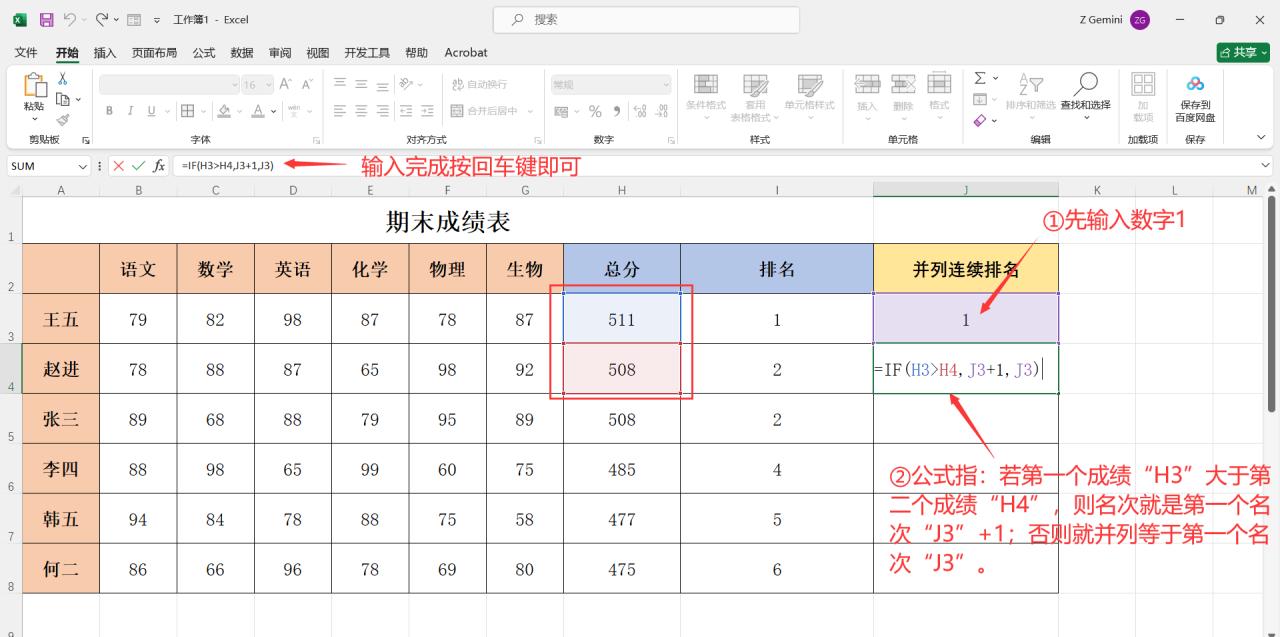
最后,将鼠标移动到输入了 if 公式的单元格右下角。当光标变成黑色 “ ” 号时,双击鼠标左键进行向下填充。这样显示出的排名就会并列且连续。

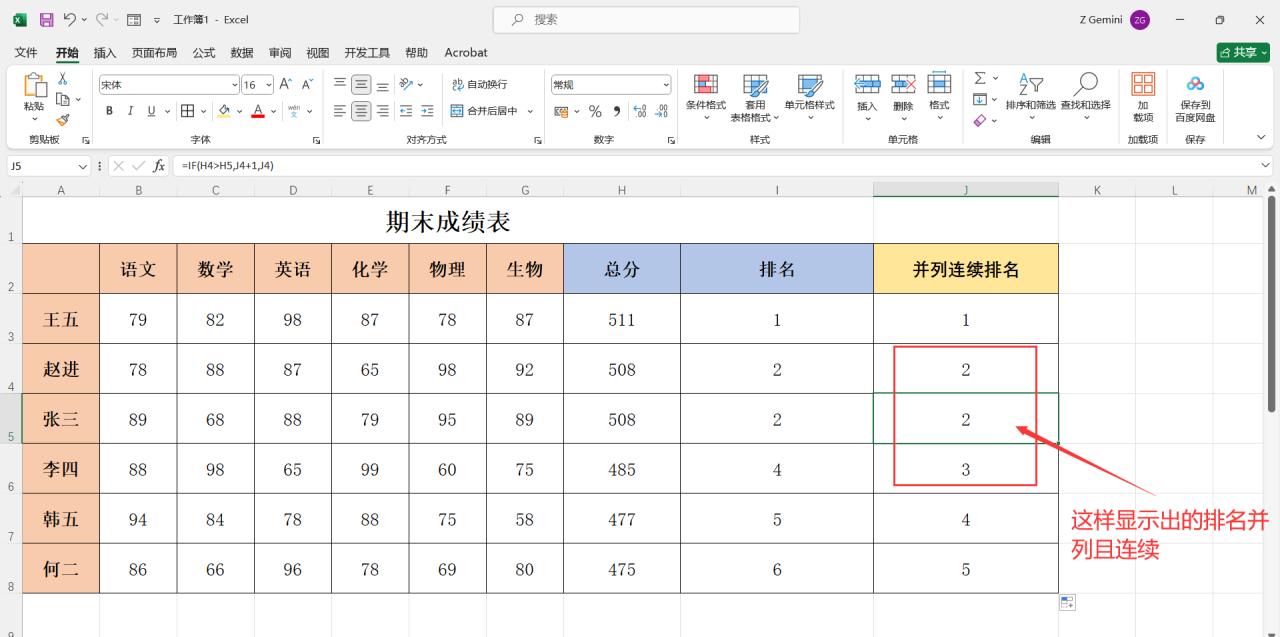
在 Excel 表格中,利用函数公式进行成绩排名可以极大地提高工作效率,减少人为错误。无论是常规的排名需求,还是处理有并列成绩的情况,都有相应的函数公式和操作方法可供选择。通过熟练掌握这些技巧,我们能够更加高效地处理成绩数据,为办公和数据分析带来便利。希望大家在实际工作中积极运用这些方法,提升自己的 Excel 操作水平。









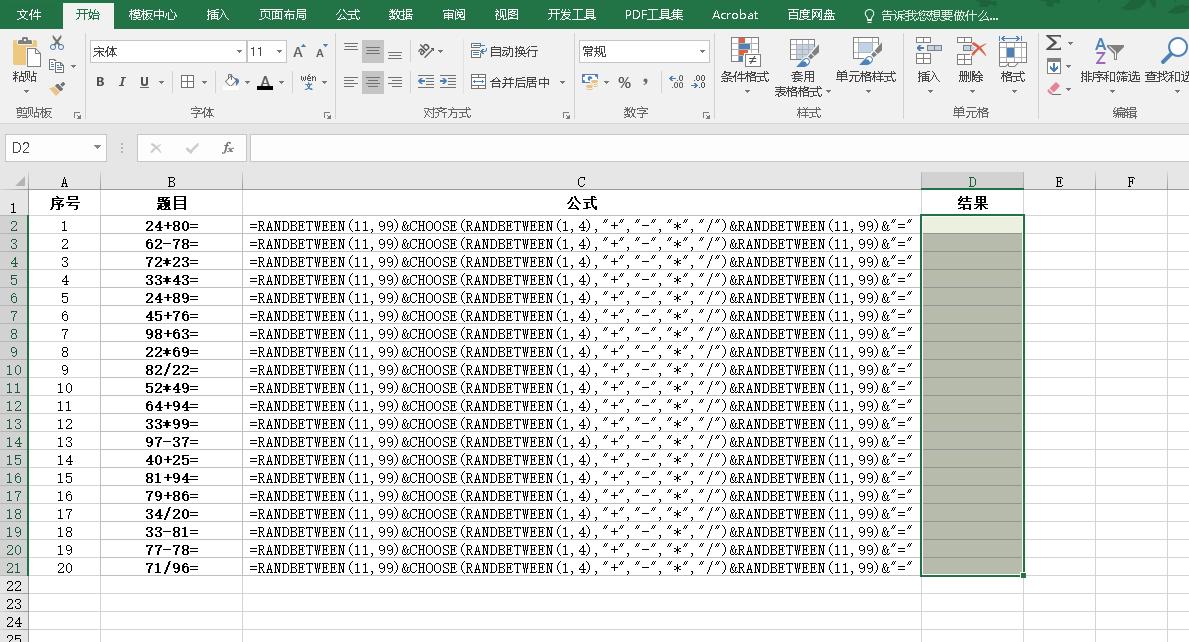
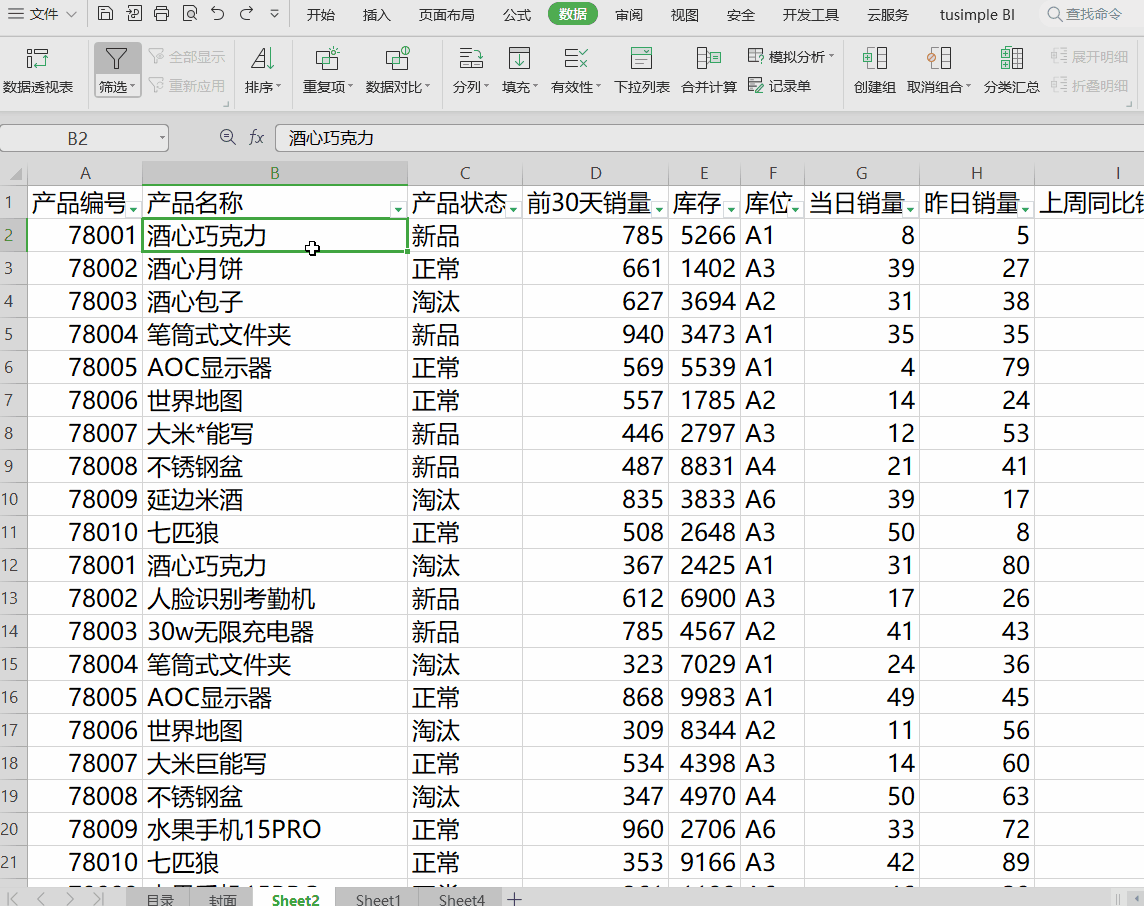
评论 (0)